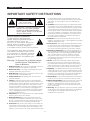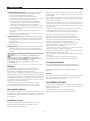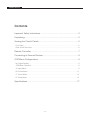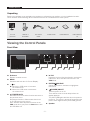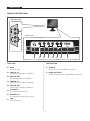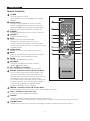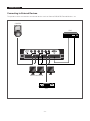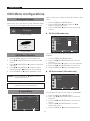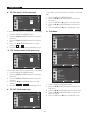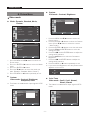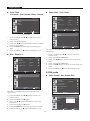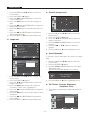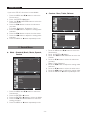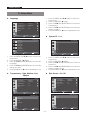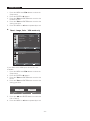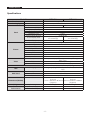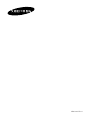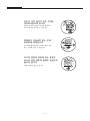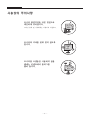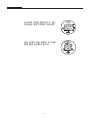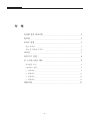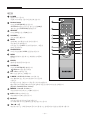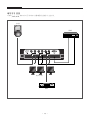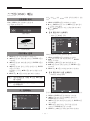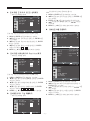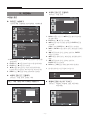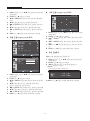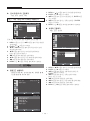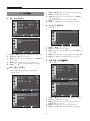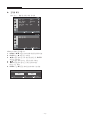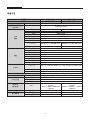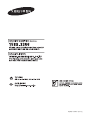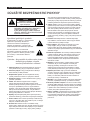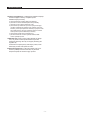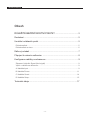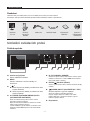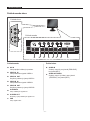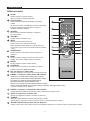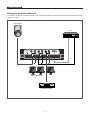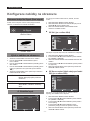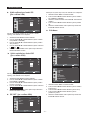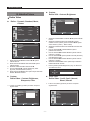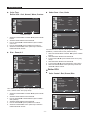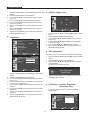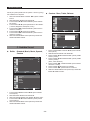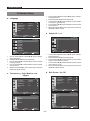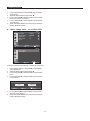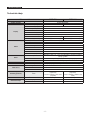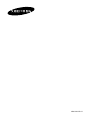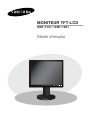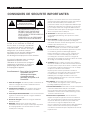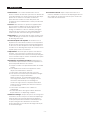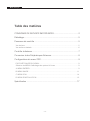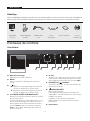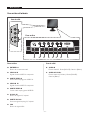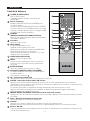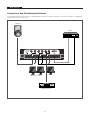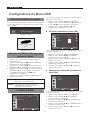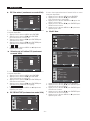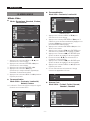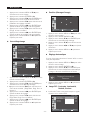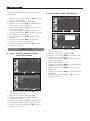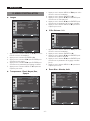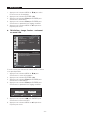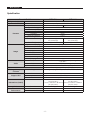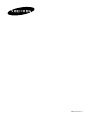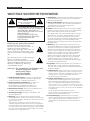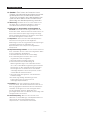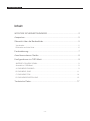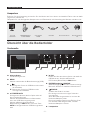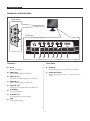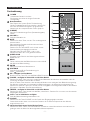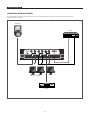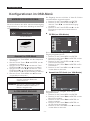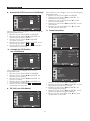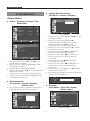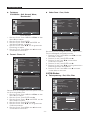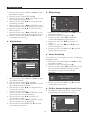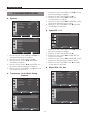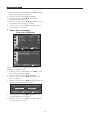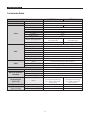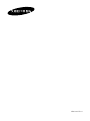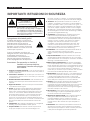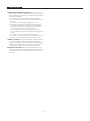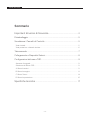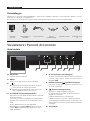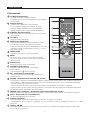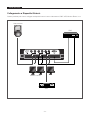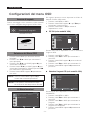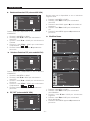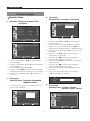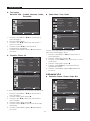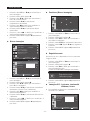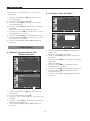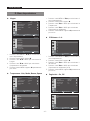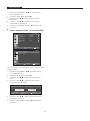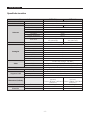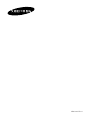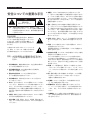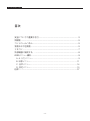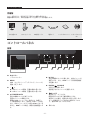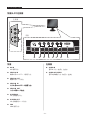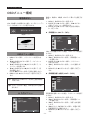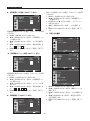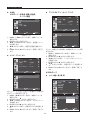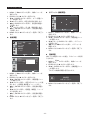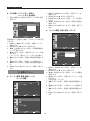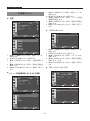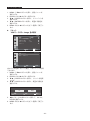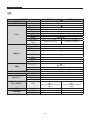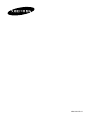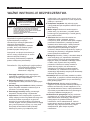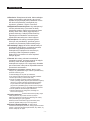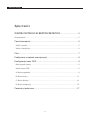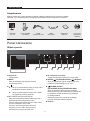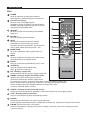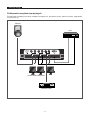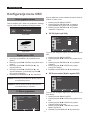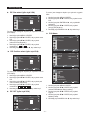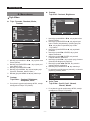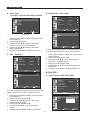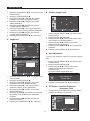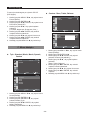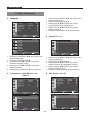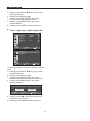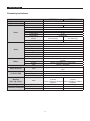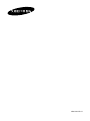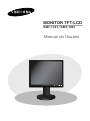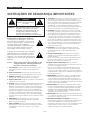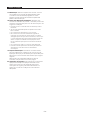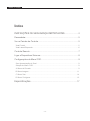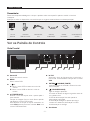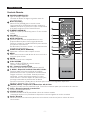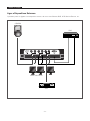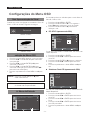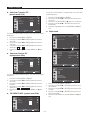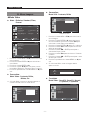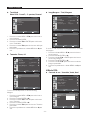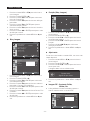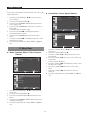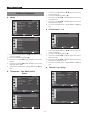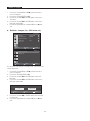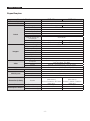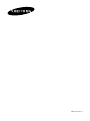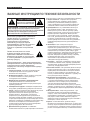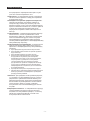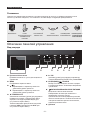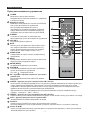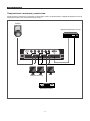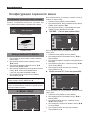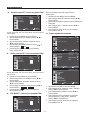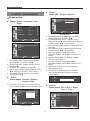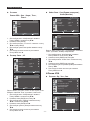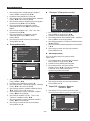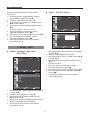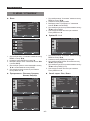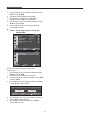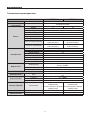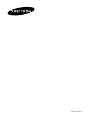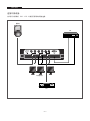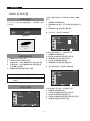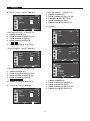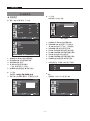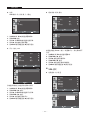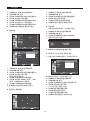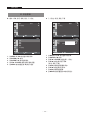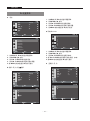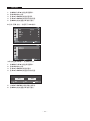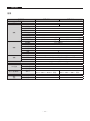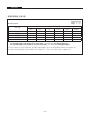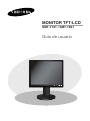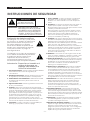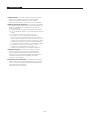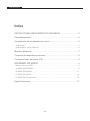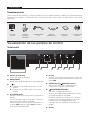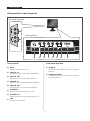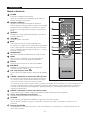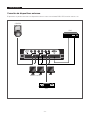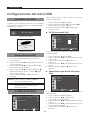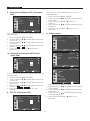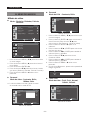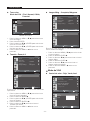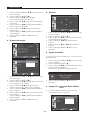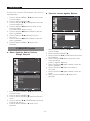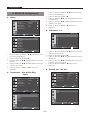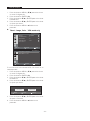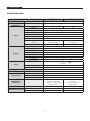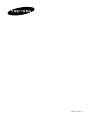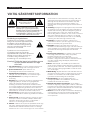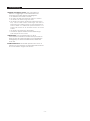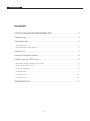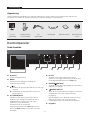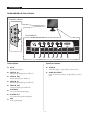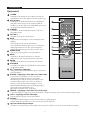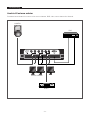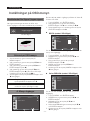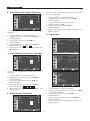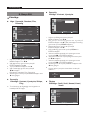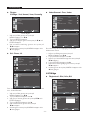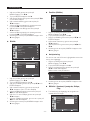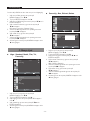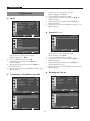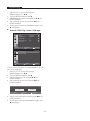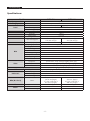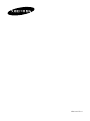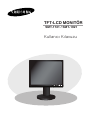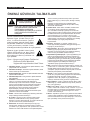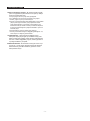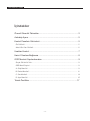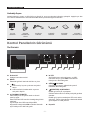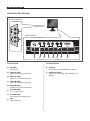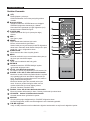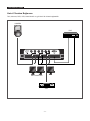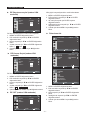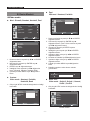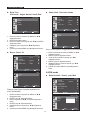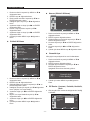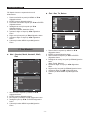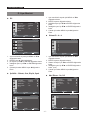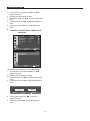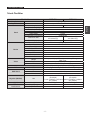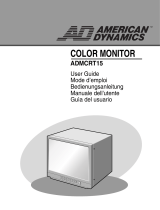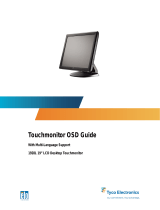La pagina si sta caricando...
La pagina si sta caricando...
La pagina si sta caricando...
La pagina si sta caricando...
La pagina si sta caricando...
La pagina si sta caricando...
La pagina si sta caricando...
La pagina si sta caricando...
La pagina si sta caricando...
La pagina si sta caricando...
La pagina si sta caricando...
La pagina si sta caricando...
La pagina si sta caricando...
La pagina si sta caricando...
La pagina si sta caricando...
La pagina si sta caricando...
La pagina si sta caricando...
La pagina si sta caricando...
La pagina si sta caricando...
La pagina si sta caricando...
La pagina si sta caricando...
La pagina si sta caricando...
La pagina si sta caricando...
La pagina si sta caricando...
La pagina si sta caricando...
La pagina si sta caricando...
La pagina si sta caricando...
La pagina si sta caricando...
La pagina si sta caricando...
La pagina si sta caricando...
La pagina si sta caricando...
La pagina si sta caricando...
La pagina si sta caricando...
La pagina si sta caricando...
La pagina si sta caricando...
La pagina si sta caricando...
La pagina si sta caricando...
La pagina si sta caricando...
La pagina si sta caricando...
La pagina si sta caricando...
La pagina si sta caricando...
La pagina si sta caricando...
La pagina si sta caricando...
La pagina si sta caricando...
La pagina si sta caricando...
La pagina si sta caricando...
La pagina si sta caricando...
La pagina si sta caricando...
La pagina si sta caricando...
La pagina si sta caricando...
La pagina si sta caricando...
La pagina si sta caricando...
La pagina si sta caricando...
La pagina si sta caricando...
La pagina si sta caricando...
La pagina si sta caricando...
La pagina si sta caricando...
La pagina si sta caricando...
La pagina si sta caricando...
La pagina si sta caricando...
La pagina si sta caricando...
La pagina si sta caricando...
La pagina si sta caricando...
La pagina si sta caricando...
La pagina si sta caricando...
La pagina si sta caricando...
La pagina si sta caricando...
La pagina si sta caricando...
La pagina si sta caricando...
La pagina si sta caricando...
La pagina si sta caricando...
La pagina si sta caricando...
La pagina si sta caricando...
La pagina si sta caricando...
La pagina si sta caricando...
La pagina si sta caricando...
La pagina si sta caricando...
La pagina si sta caricando...
La pagina si sta caricando...
La pagina si sta caricando...
La pagina si sta caricando...
La pagina si sta caricando...
La pagina si sta caricando...
La pagina si sta caricando...
La pagina si sta caricando...
La pagina si sta caricando...
La pagina si sta caricando...
La pagina si sta caricando...
La pagina si sta caricando...
La pagina si sta caricando...
La pagina si sta caricando...
La pagina si sta caricando...
La pagina si sta caricando...
La pagina si sta caricando...
La pagina si sta caricando...
La pagina si sta caricando...
La pagina si sta caricando...
La pagina si sta caricando...

MONITOR TFT-LCD
SMT-1721 / SMT-1921
Guida dell’utente

MONITOR TFT-LCD
SMT-1721 / SMT-1921
Italiano

- 2 -
Guida dell'utente
Spiegazione dei simboli grafici
Il simbolo del fulmine con la freccia
racchiuso nel triangolo avverte l’utente
della presenza di una ‘tensione
pericolosa’non isolata all’interno del
prodotto, che può essere di intensità
tale da costituire un rischio di scossa
elettrica per le persone.
Il punto esclamativo racchiuso nel
triangolo avverte l’utente della presenza
di importanti istruzioni per il
funzionamento e la manutenzione
(assistenza) nella documentazione
di accompagnamento del dispositivo.
Avvertenza - Per prevenire un rischio di
incendio o di scossa elettrica,
non esporre il monitor alla pioggia
oall’umidità.
1.Leggereleseguentiistruzioni: Tutte le istruzioni per la
sicurezza e il funzionamento devono essere lette prima di
utilizzare il dispositivo.
2.Conservareleistruzioni: Le istruzioni per la sicurezza e il
funzionamento devono essere conservate per eventuali
consultazioni future.
3.Prestareattenzionealleavvertenze: Tutte le avvertenze sul
monitor e sulle istruzioni per il funzionamento devono essere
rispettate.
4.Seguireleistruzioni: Tutte le istruzioni per il funzionamento
e l’uso devono essere seguite.
5.Pulizia:Scollegare il monitor dalla presa di alimentazione
prima di pulirlo. Non usare prodotti per la pulizia liquidi o
spray. Usare un pannoumido per la pulizia. Eccezione. Nel
caso in cui un un monitor, dedicato all’utilizzo ininterrotto,
per qualche motivo specifico, come l’eventuale mancanza
di un codice di autorizzazione per un convertitore per la
TV via cavo, non possa essere scollegato dall’utente per la
pulizia o per altre operazioni, si esclude il riferimento alla
disconnessione dalla rete elettrica altrimenti richiesto dal
punto 5.
6.Collegamenti:Non utilizzare collegamenti non consigliati da
Samsung, in quanto potrebbero causare pericoli.
7.Acquaeumidità: Non utilizzare il monitor in presenza di
acqua, per esempio vicino a una vasca da bagno, una
bacinella, un lavello o un lavatoio, su un pavimento bagnato,
nei pressi di una piscina o in presenza di situazioni analoghe.
8.Accessori: Non posizionare il monitor su un carrello, un
supporto, un treppiede, una mensola o un tavolo instabile. Il
monitor potrebbe cadere, provocando ferite gravi a un
bambino o un adulto e seri danni all’apparecchio. Utilizzare
solo carrelli, supporti, treppiedi, mensole o tavoli consigliati
da Samsung, o venduti assieme al monitor. Per il montaggio
del monitorseguire le istruzioni fornite da Samsung e utilizzare
gli strumenticonsigliati da Samsung.
9.Ventilazione: Gli alloggiamenti e le aperture presenti nel
telaio sono forniti per la ventilazione, per garantire un
funzionamento affidabile del monitor e per proteggerlo dal
surriscaldamento. Non bloccare le aperture posizionando il
monitor su un letto, un divano, una coperta o su superfici
analoghe. Non collocare mai il monitor vicino o sopra
un radiatore o una valvola di regolazione del calore. Non
collocare il monitor all’interno di una struttura, come una
libreria o uno scaffale, senza una ventilazione adeguata o
senza rispettare le istruzioni fornite da Samsung.
10.installazione: Non installare in prossimità di fonti dirette di
calore come termosifoni, caloriferi, forni o altre
apparecchiature (compresi gli amplificatori) che producono
calore.
11.Tipodialimentazione: Utilizzare il monitor solo con il tipo
di alimentazione indicato sull’etichetta. Se non si è sicuri del
tipo di alimentazione di cui si dispone, consultare il rivenditore
Samsung o l’azienda elettrica locale.
12.Messaaterraopolarizzazione: Per monitor equipaggiati
con una spina di tipo messa a terra a 3 fili e un terzo piedino
(terra). Questa spina entra solo in una presa dotata di messa
a terra. Questa caratteristica offre una maggiore sicurezza. Se
non si riesce a inserire la spina nella presa, contattare un
elettricista per sostituire la presa obsoleta. Non annullare
la sicurezza offerta dalla spina di tipo messa a terra.
13.Alimentazione: Protezione del cavo - I cavi di alimentazione
devono essere posizionati in modo da non essere calpestati
o schiacciati da oggetti collocati sopra o contro di essi,
prestando particolare attenzione ai cavi in prossimità delle
spine, delle prese e del punto in cui escono dall’unità.
14.Fulmini: Come ulteriore protezione del monitor durante
un temporale,o quando viene lasciato incustodito e
inutilizzato per lunghi periodi di tempo, staccare il monitor
dalla presa a parete e scollegare il sistema via cavo.
Questa precauzione evita che l’unità venga danneggiata
da fulmini o da picchi di corrente.
15.Sovraccarico: Non sovraccaricare le prese a parete o i
cavi di prolunga, in quanto ciò potrebbe provocare un
rischio di incendio o di scossa elettrica.
16.Ingressodioggettieliquidi: Non introdurre oggetti di
alcun genere nel monitor attraverso le aperture in
quanto potrebbero venire a contatto con tensioni
pericolose o altre parti e provocare un incendio o una
scossa elettrica. Non versare alcun tipo di liquido sul
monitor.
17.Assistenza: Non effettuare personalmente interventi di
assistenza sul monitor, poiché l’apertura o la rimozione
delle coperture può esporre l’utente a tensioni pericolose
o altri pericoli. Rivolgersi a personale qualificato.
Avvertenza
NON APRIRE IL
COPERCHIORISCHIO DI
SCOSSA ELETTRICA
ATTENZIONE:
PER EVITARE IL RISCHIO DI SCOSSE
ELETTRICHE, NON RIMUOVERE IL COPERCHIO
(O IL PANNELLO POSTERIORE). ALL’INTERNO
NON È PRESENTE ALCUNA PARTE RIPARABILE
DALL’UTENTE. RIVOLGERSI AL PERSONALE DI
ASSISTENZA QUALIFICATO.
Guida dell'utente
IMPORTANTI ISTRUZIONI DI SICUREZZA

- 3 -
Guida dell'utente
18.Dannicherichiedonoassistenza: Nel caso in cui si
verificasse una delle seguenti situazioni, scollegare il
monitor dalla presa a parete e rivolgersi al personale di
assistenza qualificato.
a. Se la spina o il cavo di alimentazione sono danneggiati.
b. Se è stato versato liquido o sono caduti oggetti all’interno del
monitor.
c. Se il monitor è stato esposto alla pioggia o all’acqua.
d. Se il monitor non funziona correttamente anche seguendo
le istruzioni. Regolare solo i comandi inclusi nelle istruzioni
per il funzionamento poiché la regolazione non adeguata di
altri comandi può provocare danni e richiedere
successivamente un intervento pi ùlungo da parte di un
tecnico qualificato per ripristinare il normale funzionamento del
monitor.
e. Se il monitor è caduto o il telaio è stato danneggiato.
f. Se si nota un notevole cambiamento nelle prestazioni del
monitor - è necessario richiedere l’intervento di un tecnico.
19.Pezzidiricambio: Se occorrono parti di ricambio, verificare
che il tecnico utilizzi i ricambi specificati da Samsung o
ricambi con caratteristiche uguali a quelle dei pezzi originali.
L’utilizzo di pezzi di ricambio non autorizzati può provocare
un rischio di incendio, di scossa elettrica o altri pericoli.
20.Controllidisicurezza: Al termine della riparazione o del
servizio di assistenza, chiedere al tecnico di eseguire alcuni
controlli per verificare che il monitor funzioni in condizioni di
sicurezza.
Guida dell'utente

Guida dell'utente
- 4 -
Importanti Istruzioni di Sicurezza
..................................................... 2
Disimballaggio .......................................................................................... 5
Visualizzare i Pannelli di Controllo ............................................................ 5
Vista frontale ................................................................................................................ .. 5
Vista posteriore e laterale sinistra ..................................................................................6
Telecomando ............................................................................................ 7
Collegamento a Dispositivi Esterni............................................................ 8
Configurazioni del menu OSD................................................................... 9
Assenza di segnale ........................................................................................................9
Selezione del Menu OSD ...............................................................................................9
A. Menu Inserisci ............................................................................................................9
B. Menu Immagine ...................................................................................................... 11
C. Menu Suono ............................................................................................................ 14
D. Menu Impostazione ................................................................................................ 15
Specifiche tecniche ........................................................................... 17
Sommario

- 5 -
Guida dell'utente
Disimballaggio
Rimuovere il coperchio dell’imballaggio e posizionare l’apparecchiatura su una superficie piatta e sicura o
direttamente nel luogo di installazione.
Accertarsi che tutti i dispositivi e gli accessori sotto riportati siano inclusi con il sistema principale.
Vistafrontale
Guida dell'utenteGuida dell'utente
MONITOR
TFT-LCD
TELECOMANDO &
BATTERIE
CAVO VGASIGNAL CAVO DI
ALIMENTAZIONE
GUIDA DELL’UTENTE GUIDA DELL’UTENTE
CD
Sensore IR
Sensore del telecomando.
MENU
Attiva e esce dal menu On Screen Display.
-
+
: Effettua gli spostamenti all’interno del menu
OSD o aumenta il livello del volume.
: Effettua gli spostamenti all’interno del menu
OSD o abbassa il livello del volume.
/ FREEZE (Fermo Immagine)/AUTO
Diminuisce il livello della funzione attiva e passa al
menu precedente.
Funzione per il fermo immagine in modalità Video
quando sullo schermo non è visualizzato il menu
OSD.
Inoltre, attiva la funzione Auto (Modalità
Automatica) in modalità VGA quando si preme
il tasto Auto (Modalità Automatica) con il menu
OSD disabilitato.
/PIP(Immaginenell’immagine)
Aumenta il livello della funzione attiva e seleziona
il menu OSD. Inoltre, attiva la funziona PIP in
Modalità VGA.
ENTER (Conferma) / SOURCE (Sorgente)
Seleziona la sorgente in ingresso, Attiva una voce
di menu selezionata.
(Accensione/Spegnimento)
Accende o spegne l’apparecchiatura.
Ci saranno alcuni secondi di ritardo prima che
appaia la schermata.
Il LED di alimentazione è blu quando
l’apparecchiatura è accesa. L’apparecchiatura
viene spenta premendo di nuovo l’interruttore di
alimentazione; in tal caso, il LED di alimentazione
si spegne.
Altoparlante
VisualizzareiPannellidiControllo

Guida dell'utente
- 6 -
Vistaposterioreelateralesinistra
Guida dell'utenteGuida dell'utente
Vistaposteriore
AC IN
Ingresso per l’alimentazione in CA.
VIDEO-AIN
Ingresso per il segnale composito per VIDEO A.
VIDEO-AOUT
Uscita looping video per VIDEO A.
VIDEO-BIN
Ingresso per il segnale composito per VIDEO B.
VIDEO-BOUT
Uscita looping video per VIDEO B.
S-VIDEOIN
Ingresso del segnale Y/C separato.
S-VIDEOOUT
Uscita in looping del segnale Y/C separato.
VGA
Ingresso del segnale VGA.
Vistalatosinistro
AUDIO-B
Ingresso Audio-B : Destro (Rosso), Sinistro
(Bianco)
AUDIO-A/S-VIDEO
Ingresso Audio-A (S-Video) : Destro (Rosso),
Sinistro (Bianco)
Vistaposteriore
Vistalatosinistro

- 7 -
Guida dell'utente
Telecomando
POWER (Alimentazione)
Accende o spegne l’apparecchiatura.
Ci saranno alcuni secondi di ritardo prima che appaia
la schermata.
Pulsanti numerici
Cambia il SYSTEM ID per il telecomando.
Per configurare l’ID del telecomando, tenendo
premuto il tasto SYSTEM ID inserire il NUMERO
desiderato premendo i tasti corrispondendi (0~9)
IDRESET(Ripristinodell’ID)
Ripristina il valore 01 (valore predefinito) come ID del
telecomando.
VOLUME+,-
Regola il volume dell’audio.
MUTE (Audio disabilitato)
Premere per disabilitare temporaneamente l’audio.
Visualizzato in basso a sinistra sullo schermo.
Premere il tasto MUTE (Audio disabilitato) di nuovo per
ripristinare l’audio. In alternativa, premere il – o + per
ripristinare l’audio.
UNDER SCAN
Visualizza sullo schermo l’intera immagine.
MENU
Apre il menu on-screen ed esce dalla schermata
del menu, oppure chiude il menu per la regolazione
dello schermo.
ENTER (Invio)
Attiva una voce di menu selezionata.
SYSTEM ID (ID di sistema)
Imposta il SYSTEM ID (ID di sistema) per il
telecomando.
Fare riferimento a , tasto numerico.
PIP–DisponibileinmodalitàVGA
Premere il pulsante PIP per attivare/disattivare la
schermata PIP.
P.MODE–DisponibilenellemodalitàA/B,S-Video
Premere per selezionare una Modalità Immagine predefinita del monitor oppure per cambiare l’atmosfera
dell’immagine in base alle proprie preferenze. Premendo questo pulsante, viene visualizzata la modalità
corrente in basso al centro dello schermo.
Il monitor dispone di quattro impostazioni automatiche dell’immagine, predefinite in fabbrica.
Quindi premere ancora questo tasto per passare ciclicamente da una modalità preconfigurata disponibile
all’altra. (Dinamica, Standard, Film e Personaliz)
FREEZE(Fermoimmagine)–DisponibilenellemodalitàVideoA/B,S-Video
Premere il tasto una volta per bloccare l’immagine. Premerlo ancora per sbloccare l’immagine in pausa.
AUTO–DisponibilesoloinmodalitàVGA
Regola automaticamente lo schermo.
SOURCE (Sorgente)
Premere il tasto ‘SOURCE’ (sorgente) per selezionare la sorgente di ingresso.
Il cambiamento della sorgente è possibile solo con periferiche esterne collegate al monitor in un dato
momento.
Pulsanti
/
Spostano la selezione delle voci di menu orizzontalmente e verticalmente, oppure regolano i valori della
voce di menu selezionata.
Guida dell'utente

Guida dell'utente
- 8 -
CollegamentoaDispositiviEsterni.
Questo prodotto può essere collegato a dispositivi esterni come videocamere, DVD, VCR, Monitor Esterni, ecc.
Guida dell'utente
Videocamera
VCR
Monitor esterno
DVR

- 9 -
Guida dell'utente
Questo messaggio viene mostrato a video quando
non ci sono collegamenti agli ingressi VGA e Video.
1. Premere il tasto MENU per accedere al menu
principale.
2. Premere i tasti
/
e INVIO per selezionare il
menu principale.
3. Premere i tasti
/
e poi INVIO (oppure
) per
selezionare il sottomenu.
4. Premere il tasto
/
e poi INVIO (oppure
) per
selezionare l’impostazione. (Oppure premere
/
per selezionare le impostazioni)
5. Premere il tasto MENU oppure
ripetutamente
per uscire.
Gli ingressi possono essere impostati su Video A,
Video B, S-Video, VGA mode.
1. Premere i tasti MENU e INVIO.
2. Premere il tasto INVIO oppure
e poi
/
per
selezionare il menu Inserisci.
3. Premere il tasto INVIO o
per salvare le
impostazioni e uscire.
PIPON(solomodalitàVGA)
Questo menu non è disponibile se non si seleziona
l’ingresso VGA.
1. Premere i tasti MENU e INVIO.
2. Premere i tasti
/
e INVIO per selezionare il
menu PIP.
3. Premere il tasto INVIO oppure
per accedere al
sottomenu.
4. Premere i tasti
/
e INVIO per selezionare On.
5. Premere il tasto MENU oppure
ripetutamente
per uscire.
SelezioneSorgentePIP(solomodalitàVGA)
Questo menu non è disponibile se non si attiva la
modalità PIP.
1. Premere i tasti MENU e INVIO.
2. Premere i tasti
/
e INVIO per selezionare il
menu PIP.
3. Premere i tasti
/
e INVIO per selezionare la
Sorgente.
4. Premere i tasti
/
e INVIO per selezionare la
sorgente PIP desiderata.
5. Premere il tasto MENU oppure
ripetutamente
per uscire.
PIP
Sposta Conferma Ritorno
PIP : Off
Sorgente : S-video
Formato :
Posizione :
Configurazioni del menu OSD
Guida dell'utente
Assenza di segnale
Selezione del Menu OSD
NOTA1: Premere il tasto MENU oppure
per
tornare alla schermata precedente.
NOTA2:
L’OSD sparisce automaticamente dopo
alcuni minuti di mancata pressione dei tasti.
A.MenuInserisci
Inserisci
Elenco sorgenti : Video A
PIP
Modifica Nome
Sposta Conferma Esci
PIP
Sposta Conferma Ritorno
Video A
Video B
S-Video
Assenza di segnale
<Modalità Video>
Controlla cavo segnale.
VGA
<Modalità VGA>

- 10 -
Guida dell'utente
SelezionedimensioniPIP(solomodalitàVGA)
Questo menu non è disponibile se non si attiva la
modalità PIP.
1. Premere i tasti MENU e INVIO.
2. Premere i tasti
/
e INVIO per selezionare il
menu PIP.
3. Premere i tasti
/
e INVIO per selezionare la
Formato.
4. Premere i tasti
/
e INVIO per selezionare
l’impostazione. ( o )
5. Premere il tasto MENU oppure
ripetutamente
per uscire.
SelezionePosizionePIP(solomodalitàVGA)
Questo menu non è disponibile se non si attiva la
modalità PIP.
1. Premere i tasti MENU e INVIO.
2. Premere i tasti
/
e INVIO per selezionare il
menu PIP.
3. Premere i tasti
/
e INVIO per selezionare la
Posizione.
4. Premere i tasti
/
e INVIO per selezionare
l’impostazione. ( , , , )
5. Premere il tasto MENU oppure
ripetutamente
per uscire.
PIPOFF(solomodalitàVGA)
Questo menu non è disponibile se non si seleziona
l’ingresso VGA.
1. Premere i tasti MENU e INVIO.
2. Premere i tasti
/
e INVIO per selezionare il
menu PIP.
3. Premere il tasto INVIO oppure
per accedere al
sottomenu.
4. Premere i tasti
/
e INVIO per selezionare la
Off.
5. Premere il tasto MENU oppure
ripetutamente
per uscire.
Modifica Nome
1. Premere i tasti MENU e INVIO.
2. Premere i tasti
/
e INVIO per selezionare il
menu Modifica.
3. Premere i tasti
/
e INVIO per selezionare
l’ingresso.
4. Premere i tasti
/
e INVIO per selezionare il
Nome desiderato.
5. Premere il tasto MENU oppure
ripetutamente
per uscire.
Guida dell'utente
PIP
Sposta Conferma Ritorno
PIP : Off
Sorgente : S-video
Formato :
Posizione :
PIP
Sposta Conferma Ritorno
PIP : Off
Sorgente : S-video
Formato :
Posizione :
PIP
Sposta Conferma Ritorno
PIP : Off
Sorgente : S-video
Formato :
Posizione :
Inserisci
Elenco sorgenti : Video A
PIP
Modifica Nome
Sposta Conferma Esci
Modifica Nome
Video A : STB cavo
Video B : - - - -
S-Video : Ricevitore DVD
VGA : VGA
Sposta Conferma Ritorno
Modifica Nome
- - - -
CAMERA
DVR
VCR
DVD
STB cavo
Ricevitore AV
Ricevitore DVD
Sposta Conferma Ritorno

- 11 -
Guida dell'utente
ModalitàVideo
Modalità:Dinamica,Standard,Film,
Personaliz
1. Premere i tasti MENU e
/
per selezionare il
menu Immagine.
2. Premere il tasto INVIO oppure
per selezionare il
menu Modalità.
3. Premere il tasto INVIO oppure
.
4. Premere il tasto
/
per selezionare la modalità
desiderata. (Dinamica, Standard, Film, Personaliz)
5. Premere il tasto MENU oppure
ripetutamente
per uscire.
Personaliz
ModalitàVideo:Contrasto,Luminosità,
Nitidezza, Colore
Se il segnale di ingresso è in modalità NTSC, la
funzione Tint è abilitata.
Personaliz
ModalitàVGA:Contrasto,Luminosità
1. Premere i tasti MENU e
/
per selezionare il
menu Immagine.
2. Premere il tasto INVIO oppure
per accedere
al menu Personaliz. (Premere il tasto
/
per
selezionare la personalizzazione - Modalità Video)
3. Premere il tasto INVIO oppure
per accedere al
sottomenu.
4. Premere i tasti
/
e INVIO per selezionare
l’impostazione desiderata.
5. Premere i tasti
/
e INVIO per modificare il
valore dell’impostazione e salvare.
6. Premere il tasto
/
per selezionare il Contrasto
o la Luminosità.
7. Premere i tasti
/
e INVIO per modificare il
valore dell’impostazione e salvare.
8. Premere il tasto MENU oppure
ripetutamente
per uscire.
Se si seleziona la Luminosità, sullo schermo
apparirà l’immagine sottostante.
Toni colore
ModalitàVideo:Freddo2,Freddo1,
Normale, Caldo1, Caldo2
B.MenuImmagine
Guida dell'utente
Immagine
Modalità : Film
Personaliz
Toni colore : Caldo2
Formato : 4:3
Under Scan : Under
Sposta Conferma Esci
Modalità
Sposta Conferma Ritorno
Dinamica
Standard
Film
Personaliz
Personaliz
Contrasto 50
Luminosità 55
Nitidezza 25
Colore 40
Sposta Conferma Ritorno
<Modalità Video>
Personaliz
Contrasto 81
Luminosità 100
Sposta Conferma Ritorno
<Modalità VGA>
Toni colore
Freddo2
Freddo1
Normale
Caldo1
Caldo2
Sposta Conferma Ritorno
<Modalità Video>
Luminosità
80

- 12 -
Guida dell'utente
Toni colore
ModalitàVGA:Freddo,Normale,Caldo,
Personaliz
1. Premere i tasti MENU e
/
per selezionare il
menu Immagine.
2. Premere il tasto INVIO.
3. Premere i tasti
/
e INVIO per selezionare il
menu Toni colore.
4. Premere il tasto
/
per selezionare la
l’impostazione desiderata.
5. Premere il tasto MENU oppure
ripetutamente
per uscire.
Formato:Zoom,4:3
Il menu è disponibile solo se si seleziona l’under scan.
1. Premere i tasti MENU e
/
per selezionare il
menu Immagine.
2. Premere il tasto INVIO oppure
.
3. Premere i tasti
/
e INVIO per selezionare il
menu Formato.
4. Premere il tasto INVIO oppure
.
5. Premere il tasto
/
per selezionare la Formato
desiderata.
6. Premere il tasto MENU oppure
ripetutamente
per uscire.
UnderScan:Over,Under
Il menu non è disponibile se si seleziona la
dimensione dell’immagine Zoom.
1. Premere i tasti MENU e
/
per selezionare il
menu Immagine.
2. Premere il tasto INVIO oppure
.
3. Premere il tasto
/
e per selezionare il menu
Under Scan.
4. Premere il tasto INVIO oppure
.
5. Premere il tasto
/
per selezionare la Scan
modalità desiderata.
6. Premere il tasto MENU oppure
ripetutamente
per uscire.
ModalitàVGA
ControlloColore:Rosso,Verde,Blu
Toni colore
Freddo
Normale
Caldo
Personaliz
Sposta Conferma Ritorno
<Modalità VGA>
Guida dell'utente
Immagine
Sposta Conferma Esci
Modalità : Film
Personaliz
Toni colore : Caldo1
Formato : 4:3
Under Scan : Under
Formato
Sposta Conferma Ritorno
Zoom
4:3
Formato
Sposta Conferma Ritorno
Over
Under
Immagine
Sposta Conferma Esci
Modalità : Film
Personaliz
Toni colore : Caldo2
Formato : 4:3
Under Scan : Under
Immagine
Personaliz
Toni colore : Normale
Controllo Colore
Blocco immagine
Regolazione auto
Immagine PIP
Sposta Conferma Esci
Controllo Colore
Rosso 50
Verde 50
Blu 50
Sposta Conferma Ritorno

- 13 -
Guida dell'utente
1. Premere i tasti MENU e
/
per selezionare il
menu Immagine.
2. Premere il tasto INVIO oppure
.
3. Premere i tasti
/
e INVIO per selezionare il
menu di Controllo Colore.
4. Premere il tasto
/
per selezionare
l’impostazione desiderata.
5. Premere i tasti
/
e INVIO per modificare il
valore dell’impostazione e salvare.
6. Premere il tasto
/
per selezionare Rosso,
Verde o Blu.
7. Premere i tasti
/
e INVIO per modificare il
valore dell’impostazione e salvare.
8. Premere il tasto MENU oppure
ripetutamente
per uscire.
Bloccoimmagine
1. Premere i tasti MENU e
/
per selezionare il
menu Immagine.
2. Premere il tasto INVIO oppure
.
3. Premere i tasti
/
e INVIO per selezionare il
menu Blocco immagine.
4. Premere il tasto
/
per selezionare il sottomenu
desiderato. ( Grossa, Fine o Nitidezza )
5. Premere i tasti
/
e INVIO per modificare il
valore dell’impostazione.
6. Premere il tasto
/
per selezionare Grossa, Fine
o Nitidezza.
7. Premere i tasti
/
e INVIO per modificare il
valore dell’impostazione.
8. Premere il tasto MENU oppure
ripetutamente
per uscire.
Posizione(Bloccoimmagine)
1. Premere i tasti MENU e
/
per selezionare il
menu Immagine.
2. Premere il tasto INVIO oppure
.
3. Premere i tasti
/
e INVIO per selezionare il
menu Blocco immagine.
4. Premere il tasto
/
per selezionare l’altro menu.
5. Premere il tasto
/
oppure
/
per regolare la
Posizione.
6. Premere il tasto MENU oppure
ripetutamente
per uscire.
Regolazione auto
Questo menu non è disponibile se non si seleziona
l’ingresso VGA.
1. Premere i tasti MENU e
/
per selezionare il
menu Immagine.
2. Premere il tasto INVIO oppure
.
3. Premere i tasti
/
e INVIO per selezionare il
menu Regolazione auto.
A video è visualizzata l’immagine sottostante.
4. Premere il tasto MENU oppure
ripetutamente
per uscire.
ImmaginePIP:Contrasto,Luminosità,
Nitidezza, Colore
Se il segnale di ingresso è in modalità NTSC, la
funzione Tint è abilitata.
Guida dell'utente
Immagine
Personaliz
Toni colore : Normale
Controllo Colore
Blocco immagine
Regolazione auto
Immagine PIP
Sposta Conferma Esci
Regolazione auto
Attendere prego.
Immagine PIP
Contrasto 100
Luminosità 45
Nitidezza 75
Colore 55
Sposta Conferma Ritorno
Blocco immagine
Grossa 1312
Fine 77
Nitidezza 53
Posizione
Sposta Conferma Ritorno
Posizione
Sposta Conferma Ritorno

- 14 -
Guida dell'utente
Questo menu non è disponibile se non si attiva la
modalità PIP.
1. Premere i tasti MENU e
/
per selezionare il
menu Immagine.
2. Premere il tasto INVIO oppure
.
3. PPremere i tasti
/
e INVIO per selezionare il
menu Immagine PIP.
4. Premere il tasto
/
per selezionare il sottomenu
desiderato.
(Contrasto, Luminosità, Nitidezza, Colore)
5. Premere il tasto
/
per modificare il valore
dell’impostazione e salvare.
6. Premere il tasto
/
per selezionare l’altro menu.
7. Premere il tasto
/
per modificare il valore
dell’impostazione e salvare.
8. Premere il tasto MENU oppure
ripetutamente
per uscire.
Modalità:Standard,Musica,Film,
Dialoghi, Personaliz
1. Premere i tasti MENU e
/
per selezionare il
menu Suono.
2. Premere il tasto INVIO oppure
.
3. Premere i tasti INVIO e
per selezionare la
Modalità.
4. Premere i tasti
/
e INVIO per selezionare
l’impostazione desiderata.
5. Premere il tasto MENU oppure
ripetutamente
per uscire.
Personaliz:Bassi,Alti,Bilanc.
1. Premere i tasti MENU e
/
per selezionare il
menu Suono.
2. Premere il tasto INVIO oppure
.
3. Premere i tasti
/
e INVIO per selezionare la
personaliz.
4. Premere il tasto
/
per selezionare il sottomenu
desiderato.
(Bassi, Alti, Bilanc.)
5. Premere il tasto
/
per modificare il valore
dell’impostazione e salvare.
6. Premere il tasto
/
per selezionare l’altro menu.
7. Premere il tasto
/
per modificare il valore
dell’impostazione.
8. Premere il tasto MENU oppure
ripetutamente
per uscire.
Guida dell'utente
C.MenuSuono
Suono
Modalità : Film
Personaliz
Sposta Conferma Esci
Modalità
Sposta Conferma Ritorno
Standard
Musica
Film
Dialoghi
Personaliz
Suono
Modalità : Film
Personaliz
Sposta Conferma Esci
Personaliz
Sposta Conferma Ritorno
Bassi 92
Alti 60
Bilanc. S 50 D 50

- 15 -
Guida dell'utente
Lingua
1. Premere i tasti MENU e
/
per selezionare il
menu Impostazione.
2. Premere il tasto INVIO oppure
.
3. Premere i tasti
/
e INVIO per selezionare la
Lingua.
4. Premere i tasti
/
e INVIO per selezionare
l’impostazione desiderata.
5. Premere il tasto MENU oppure
ripetutamente
per uscire.
Trasparenza:Alta,Media,Bassa,Opaco
1. Premere i tasti MENU e
/
per selezionare il
menu Impostazione.
2. Premere il tasto INVIO oppure
.
3. Premere i tasti
/
e INVIO per selezionare la
Trasparenza.
4. Premere i tasti
/
e INVIO per selezionare
l’impostazione desiderata.
5. Premere il tasto MENU oppure
ripetutamente
per uscire.
IDSistema:0~9
1. Premere i tasti MENU e
/
per selezionare il
menu Impostazione.
2. Premere il tasto INVIO oppure
.
3. Premere i tasti
/
e INVIO per selezionare il
ID Sistema.
4. Premere i tasti
/
e INVIO per selezionare
l’impostazione desiderata. (0~9)
5. Premere il tasto MENU oppure
ripetutamente
per uscire.
Paginablu:On,Off
Guida dell'utenteGuida dell'utente
Lingua
Sposta Conferma Ritorno
English
Deutsch
Francais
Espanol
Italiano
Svenska
Portugues
Impostazione
Lingua : Italiano
Trasparenza : Media
ID Sistema : 0
Pagina blu : On
Reset
Sposta Conferma Esci
D.MenuImpostazione
Impostazione
Lingua : Italiano
Trasparenza : Media
ID Sistema : 0
Pagina blu : On
Reset
Sposta Conferma Esci
Trasparenza
Sposta Conferma Ritorno
Alta
Media
Bassa
Opaco
ID Sistema
Sposta Conferma Ritorno
0
1
2
3
4
5
6
7
Impostazione
Lingua : Italiano
Trasparenza : Media
ID Sistema : 0
Pagina blu : On
Reset
Sposta Conferma Esci
Pagina blu
Sposta Conferma Ritorno
Off
On

- 16 -
Guida dell'utente
1. Premere i tasti MENU e
/
per selezionare il
menu Impostazione.
2. Premere il tasto INVIO oppure
.
3. Premere i tasti
/
e INVIO per selezionare
Pagina blu.
4. Premere i tasti
/
e INVIO per selezionare
l’impostazione desiderata.
5. Premere il tasto MENU oppure
ripetutamente
per uscire.
Reset:immagine,Colore-(solomodalitàVGA)
Questo menu non è disponibile se non si seleziona
l’ingresso VGA.
1. Premere i tasti MENU e
/
per selezionare il
menu Impostazione.
2. Premere il tasto INVIO oppure
.
3. Premere i tasti
/
e INVIO per selezionare il
Reset.
4. Premere i tasti
/
e INVIO per selezionare
l’impostazione desiderata.
5. Premere i tasti
/
e INVIO per selezionare la
OK oppure Cancella.
6. Premere il tasto MENU oppure
ripetutamente
per uscire.
Guida dell'utente
Impostazione
Lingua : Italiano
Trasparenza : Media
ID Sistema : 0
Pagina blu : On
Reset
Sposta Conferma Esci
Reset
Sposta Conferma Ritorno
Reset immagine
Reset colore
Sposta Conferma Ritorno
Reset immagine
OK
Cancella

- 17 -
Guida dell'utente
Specifiche tecniche
Nome modello SMT-1721 SMT-1921
Area di vendita Su scala mondiale
Sistemi di trasmissione
Sistema NTSC/PAL
Schermo
Pollici 17” 19”
Tipo di schermo SXGA a-Si TFT-LCD
Risoluzione (AxL) 1280 X 1024
Luminosità (cd/m2) 300
Contrasto 1000:1
Tempo di risposta 5msec
Angolo di visuale 80/80/80/80
Area attiva
337.92mm(A) x
270.336mm(L)
376,32mm(A) x
301.056mm(L)
Dimensione del pixel (mm) 0.264mm(A) x 0.264mm(L) 0,294mm(A) x 0,294mm(L)
Immagine
Sistema di scansione Progressiva
Sistema di colore NTSC 3.58/PAL
Modalità dello schermo 4:3
Filtro 2D Comb SI
Riduzione dei disturbi SI
PIP SI
Blocco SI
Under Scan SI
Video
Composito ingresso a 2 canali, 1.0Vp-p, 75
Ω
con terminazione,
uscita Loop Through, Tipo BNC
S-Video ingresso a 1 canale (Y/C), uscita Loop Through
VGA ingresso a 1 canale
Audio Ingresso a 2 canali, Stereo da 2W, Tipo RCA
OSD Lingua 11 Lingue (Eng/Fre/Ger/Spa/Ita/Rus/Swe/Por/Kor/Chn/Jpn)
Supporto HAS
Sollevamento 0 ~ 100mm
Inclinazione -5˚ ~ 25˚
Rotazione -165˚ ~ +165˚
Dimensioni(LxPxA):
Nette 371mm x 220mm x 367.6mm
(minime)
371mm x 467,6mm x 367.6mm
(massime)
412mm x 398mm x 367.6mm
(minime)
412mm x 498mm x 367.6mm
(massime)
Peso Peso netto 5.95Kg 6.85Kg
Prestazioni
Elettriche
Alimentazione 100 ~ 260V 100 ~ 260V
Consumo di corrente 42W 42W
La pagina si sta caricando...
La pagina si sta caricando...
La pagina si sta caricando...
La pagina si sta caricando...
La pagina si sta caricando...
La pagina si sta caricando...
La pagina si sta caricando...
La pagina si sta caricando...
La pagina si sta caricando...
La pagina si sta caricando...
La pagina si sta caricando...
La pagina si sta caricando...
La pagina si sta caricando...
La pagina si sta caricando...
La pagina si sta caricando...
La pagina si sta caricando...
La pagina si sta caricando...
La pagina si sta caricando...
La pagina si sta caricando...
La pagina si sta caricando...
La pagina si sta caricando...
La pagina si sta caricando...
La pagina si sta caricando...
La pagina si sta caricando...
La pagina si sta caricando...
La pagina si sta caricando...
La pagina si sta caricando...
La pagina si sta caricando...
La pagina si sta caricando...
La pagina si sta caricando...
La pagina si sta caricando...
La pagina si sta caricando...
La pagina si sta caricando...
La pagina si sta caricando...
La pagina si sta caricando...
La pagina si sta caricando...
La pagina si sta caricando...
La pagina si sta caricando...
La pagina si sta caricando...
La pagina si sta caricando...
La pagina si sta caricando...
La pagina si sta caricando...
La pagina si sta caricando...
La pagina si sta caricando...
La pagina si sta caricando...
La pagina si sta caricando...
La pagina si sta caricando...
La pagina si sta caricando...
La pagina si sta caricando...
La pagina si sta caricando...
La pagina si sta caricando...
La pagina si sta caricando...
La pagina si sta caricando...
La pagina si sta caricando...
La pagina si sta caricando...
La pagina si sta caricando...
La pagina si sta caricando...
La pagina si sta caricando...
La pagina si sta caricando...
La pagina si sta caricando...
La pagina si sta caricando...
La pagina si sta caricando...
La pagina si sta caricando...
La pagina si sta caricando...
La pagina si sta caricando...
La pagina si sta caricando...
La pagina si sta caricando...
La pagina si sta caricando...
La pagina si sta caricando...
La pagina si sta caricando...
La pagina si sta caricando...
La pagina si sta caricando...
La pagina si sta caricando...
La pagina si sta caricando...
La pagina si sta caricando...
La pagina si sta caricando...
La pagina si sta caricando...
La pagina si sta caricando...
La pagina si sta caricando...
La pagina si sta caricando...
La pagina si sta caricando...
La pagina si sta caricando...
La pagina si sta caricando...
La pagina si sta caricando...
La pagina si sta caricando...
La pagina si sta caricando...
La pagina si sta caricando...
La pagina si sta caricando...
La pagina si sta caricando...
La pagina si sta caricando...
La pagina si sta caricando...
La pagina si sta caricando...
La pagina si sta caricando...
La pagina si sta caricando...
La pagina si sta caricando...
La pagina si sta caricando...
La pagina si sta caricando...
La pagina si sta caricando...
La pagina si sta caricando...
La pagina si sta caricando...
La pagina si sta caricando...
La pagina si sta caricando...
La pagina si sta caricando...
La pagina si sta caricando...
La pagina si sta caricando...
La pagina si sta caricando...
La pagina si sta caricando...
La pagina si sta caricando...
La pagina si sta caricando...
La pagina si sta caricando...
La pagina si sta caricando...
La pagina si sta caricando...
La pagina si sta caricando...
La pagina si sta caricando...
La pagina si sta caricando...
La pagina si sta caricando...
La pagina si sta caricando...
La pagina si sta caricando...
La pagina si sta caricando...
La pagina si sta caricando...
La pagina si sta caricando...
La pagina si sta caricando...
La pagina si sta caricando...
La pagina si sta caricando...
La pagina si sta caricando...
La pagina si sta caricando...
La pagina si sta caricando...
La pagina si sta caricando...
La pagina si sta caricando...
La pagina si sta caricando...
La pagina si sta caricando...
La pagina si sta caricando...
La pagina si sta caricando...
La pagina si sta caricando...
La pagina si sta caricando...
La pagina si sta caricando...
La pagina si sta caricando...
La pagina si sta caricando...
La pagina si sta caricando...
La pagina si sta caricando...
La pagina si sta caricando...
La pagina si sta caricando...
La pagina si sta caricando...
La pagina si sta caricando...
La pagina si sta caricando...
La pagina si sta caricando...
La pagina si sta caricando...
La pagina si sta caricando...
La pagina si sta caricando...
La pagina si sta caricando...
La pagina si sta caricando...
La pagina si sta caricando...
La pagina si sta caricando...
La pagina si sta caricando...
-
 1
1
-
 2
2
-
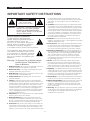 3
3
-
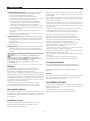 4
4
-
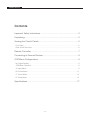 5
5
-
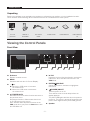 6
6
-
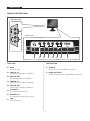 7
7
-
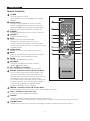 8
8
-
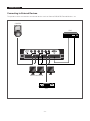 9
9
-
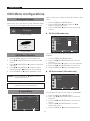 10
10
-
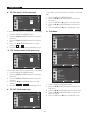 11
11
-
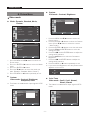 12
12
-
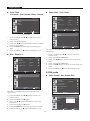 13
13
-
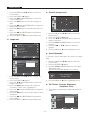 14
14
-
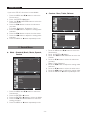 15
15
-
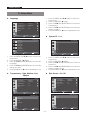 16
16
-
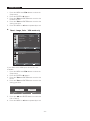 17
17
-
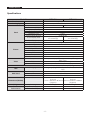 18
18
-
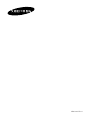 19
19
-
 20
20
-
 21
21
-
 22
22
-
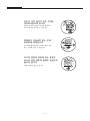 23
23
-
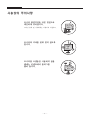 24
24
-
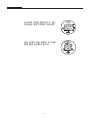 25
25
-
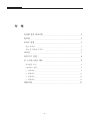 26
26
-
 27
27
-
 28
28
-
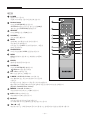 29
29
-
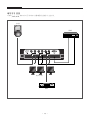 30
30
-
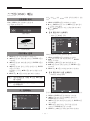 31
31
-
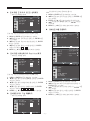 32
32
-
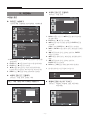 33
33
-
 34
34
-
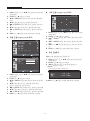 35
35
-
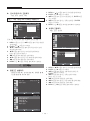 36
36
-
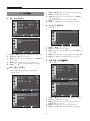 37
37
-
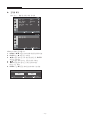 38
38
-
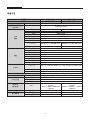 39
39
-
 40
40
-
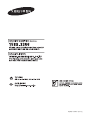 41
41
-
 42
42
-
 43
43
-
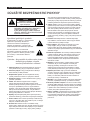 44
44
-
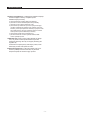 45
45
-
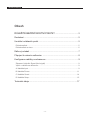 46
46
-
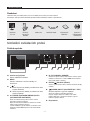 47
47
-
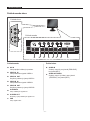 48
48
-
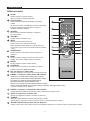 49
49
-
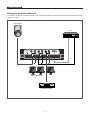 50
50
-
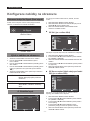 51
51
-
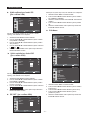 52
52
-
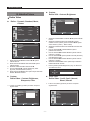 53
53
-
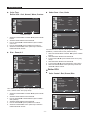 54
54
-
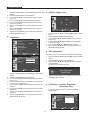 55
55
-
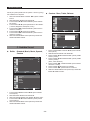 56
56
-
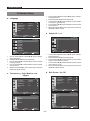 57
57
-
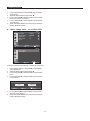 58
58
-
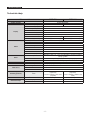 59
59
-
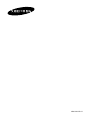 60
60
-
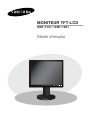 61
61
-
 62
62
-
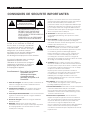 63
63
-
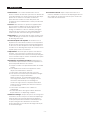 64
64
-
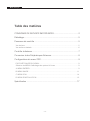 65
65
-
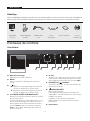 66
66
-
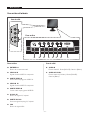 67
67
-
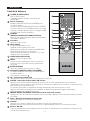 68
68
-
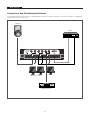 69
69
-
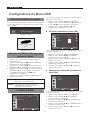 70
70
-
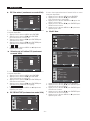 71
71
-
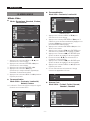 72
72
-
 73
73
-
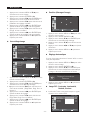 74
74
-
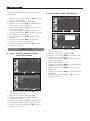 75
75
-
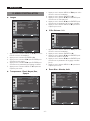 76
76
-
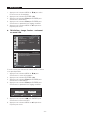 77
77
-
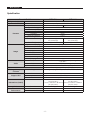 78
78
-
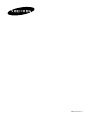 79
79
-
 80
80
-
 81
81
-
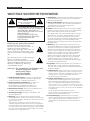 82
82
-
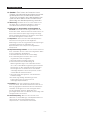 83
83
-
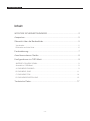 84
84
-
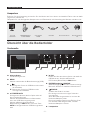 85
85
-
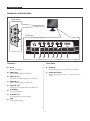 86
86
-
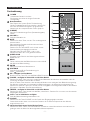 87
87
-
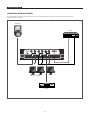 88
88
-
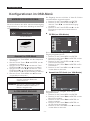 89
89
-
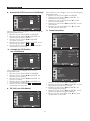 90
90
-
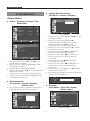 91
91
-
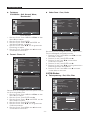 92
92
-
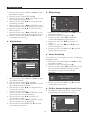 93
93
-
 94
94
-
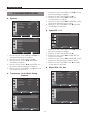 95
95
-
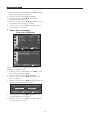 96
96
-
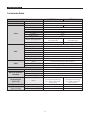 97
97
-
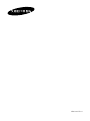 98
98
-
 99
99
-
 100
100
-
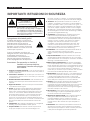 101
101
-
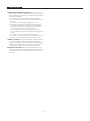 102
102
-
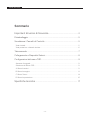 103
103
-
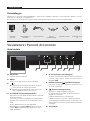 104
104
-
 105
105
-
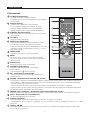 106
106
-
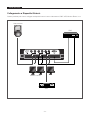 107
107
-
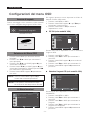 108
108
-
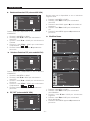 109
109
-
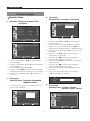 110
110
-
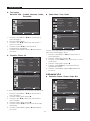 111
111
-
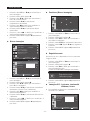 112
112
-
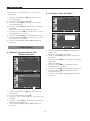 113
113
-
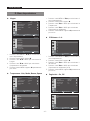 114
114
-
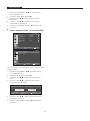 115
115
-
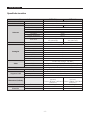 116
116
-
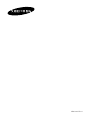 117
117
-
 118
118
-
 119
119
-
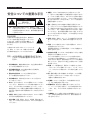 120
120
-
 121
121
-
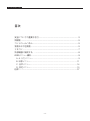 122
122
-
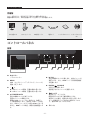 123
123
-
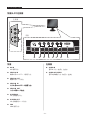 124
124
-
 125
125
-
 126
126
-
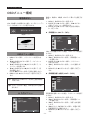 127
127
-
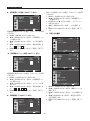 128
128
-
 129
129
-
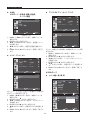 130
130
-
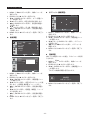 131
131
-
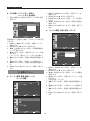 132
132
-
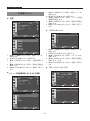 133
133
-
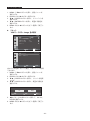 134
134
-
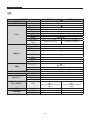 135
135
-
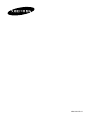 136
136
-
 137
137
-
 138
138
-
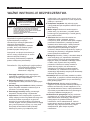 139
139
-
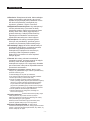 140
140
-
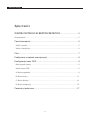 141
141
-
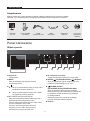 142
142
-
 143
143
-
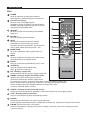 144
144
-
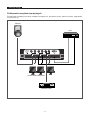 145
145
-
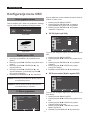 146
146
-
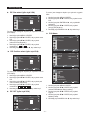 147
147
-
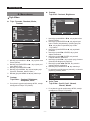 148
148
-
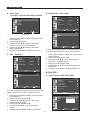 149
149
-
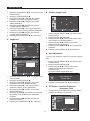 150
150
-
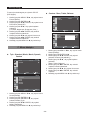 151
151
-
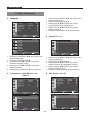 152
152
-
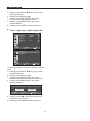 153
153
-
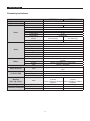 154
154
-
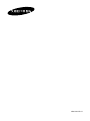 155
155
-
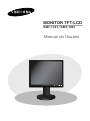 156
156
-
 157
157
-
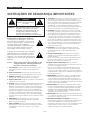 158
158
-
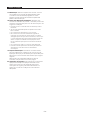 159
159
-
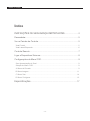 160
160
-
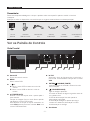 161
161
-
 162
162
-
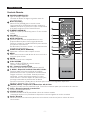 163
163
-
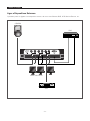 164
164
-
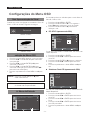 165
165
-
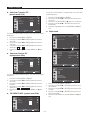 166
166
-
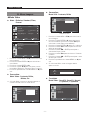 167
167
-
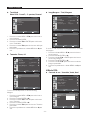 168
168
-
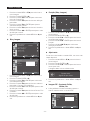 169
169
-
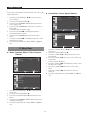 170
170
-
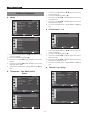 171
171
-
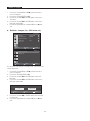 172
172
-
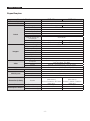 173
173
-
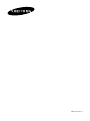 174
174
-
 175
175
-
 176
176
-
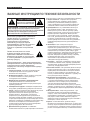 177
177
-
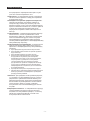 178
178
-
 179
179
-
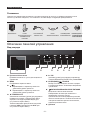 180
180
-
 181
181
-
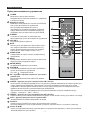 182
182
-
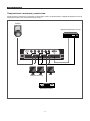 183
183
-
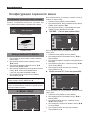 184
184
-
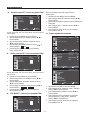 185
185
-
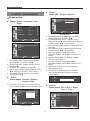 186
186
-
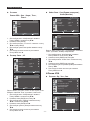 187
187
-
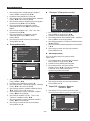 188
188
-
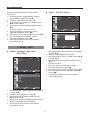 189
189
-
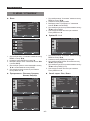 190
190
-
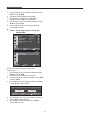 191
191
-
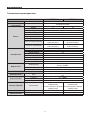 192
192
-
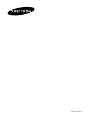 193
193
-
 194
194
-
 195
195
-
 196
196
-
 197
197
-
 198
198
-
 199
199
-
 200
200
-
 201
201
-
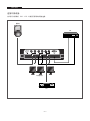 202
202
-
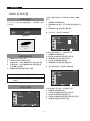 203
203
-
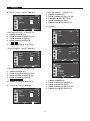 204
204
-
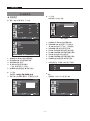 205
205
-
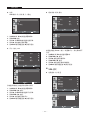 206
206
-
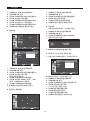 207
207
-
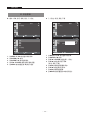 208
208
-
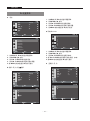 209
209
-
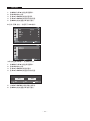 210
210
-
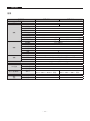 211
211
-
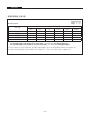 212
212
-
 213
213
-
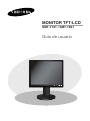 214
214
-
 215
215
-
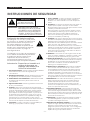 216
216
-
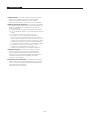 217
217
-
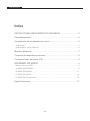 218
218
-
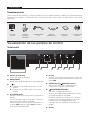 219
219
-
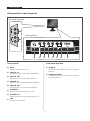 220
220
-
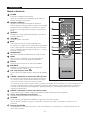 221
221
-
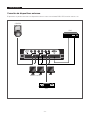 222
222
-
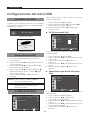 223
223
-
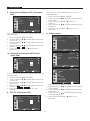 224
224
-
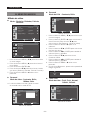 225
225
-
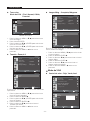 226
226
-
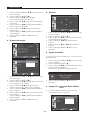 227
227
-
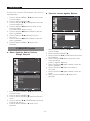 228
228
-
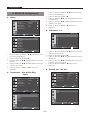 229
229
-
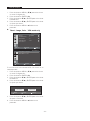 230
230
-
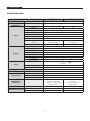 231
231
-
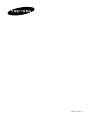 232
232
-
 233
233
-
 234
234
-
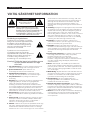 235
235
-
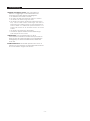 236
236
-
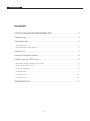 237
237
-
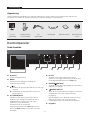 238
238
-
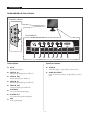 239
239
-
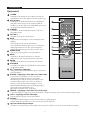 240
240
-
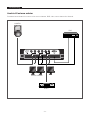 241
241
-
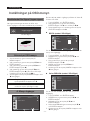 242
242
-
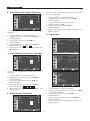 243
243
-
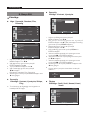 244
244
-
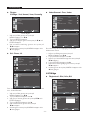 245
245
-
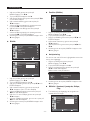 246
246
-
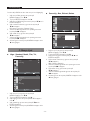 247
247
-
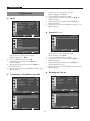 248
248
-
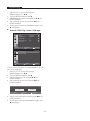 249
249
-
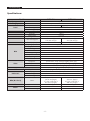 250
250
-
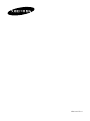 251
251
-
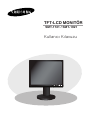 252
252
-
 253
253
-
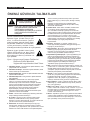 254
254
-
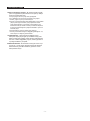 255
255
-
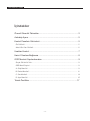 256
256
-
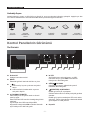 257
257
-
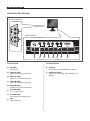 258
258
-
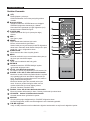 259
259
-
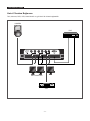 260
260
-
 261
261
-
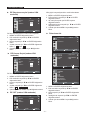 262
262
-
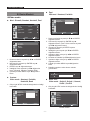 263
263
-
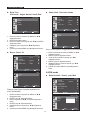 264
264
-
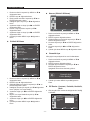 265
265
-
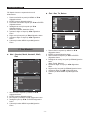 266
266
-
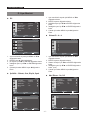 267
267
-
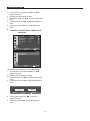 268
268
-
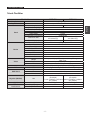 269
269
-
 270
270
Samsung SMT-1921N Manuale utente
- Categoria
- TV
- Tipo
- Manuale utente
in altre lingue
- English: Samsung SMT-1921N User manual
- français: Samsung SMT-1921N Manuel utilisateur
- español: Samsung SMT-1921N Manual de usuario
- Deutsch: Samsung SMT-1921N Benutzerhandbuch
- русский: Samsung SMT-1921N Руководство пользователя
- português: Samsung SMT-1921N Manual do usuário
- čeština: Samsung SMT-1921N Uživatelský manuál
- polski: Samsung SMT-1921N Instrukcja obsługi
- svenska: Samsung SMT-1921N Användarmanual
- 日本語: Samsung SMT-1921N ユーザーマニュアル
- Türkçe: Samsung SMT-1921N Kullanım kılavuzu
Documenti correlati
-
Samsung CS-29M21OPQ Owner's Instructions Manual
-
Samsung LE26R7 Owner's Instructions Manual
-
Samsung LE46N73BD Manuale utente
-
Samsung LE40R7 Manuale utente
-
Samsung LE22S8 Manuale utente
-
Samsung LE26R73BD Manuale utente
-
Samsung SMT-3211N Manuale utente
-
Samsung LE46A655A1F Manuale del proprietario
-
Samsung LE40S74BD Manuale utente
-
Samsung SMT-170P Manuale utente